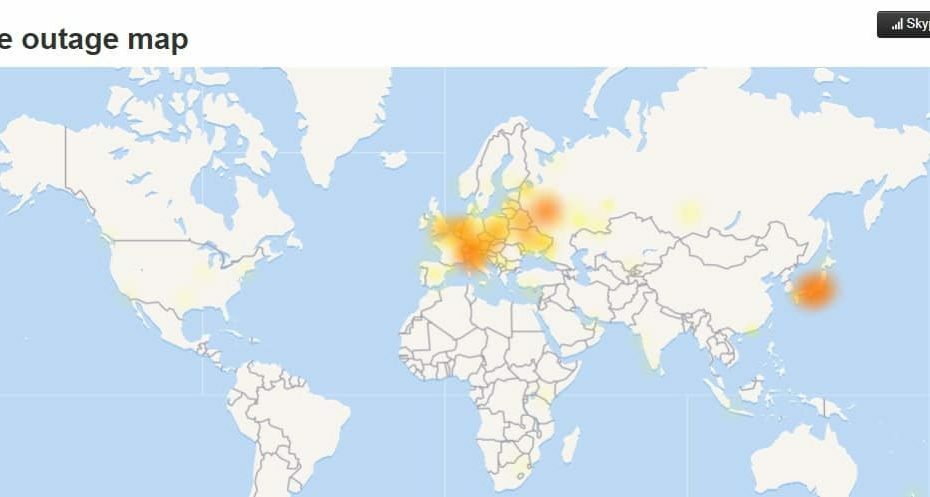Ez a szoftver folyamatosan futtatja az illesztőprogramokat, és így megóvja az általános számítógépes hibáktól és a hardverhibáktól. Ellenőrizze az összes illesztőprogramot most 3 egyszerű lépésben:
- Töltse le a DriverFix alkalmazást (ellenőrzött letöltési fájl).
- Kattintson a gombra Indítsa el a szkennelést hogy megtalálja az összes problémás illesztőprogramot.
- Kattintson a gombra Frissítse az illesztőprogramokat új verziók beszerzése és a rendszer hibás működésének elkerülése érdekében.
- A DriverFix alkalmazást letöltötte 0 olvasók ebben a hónapban.
A Skype cégeknek, valamint a szokásos Skype alkalmazás hang- és videohívási funkciókat kínál. Időnként azonban a szolgáltatás leállhat a hívás funkcióval.
Több felhasználó jelentett hasonló hibát a Microsoft közösség a probléma magyarázata.
Office 365 és skype üzleti csomagért vásárolt. Nincs tárcsázó billentyűzet, amikor rákattintok a tárcsázó ikonra, ha beillesztek egy ismert tengerentúli számot, és kiválasztom a kézibeszélő ikont nem tesz semmit, ha a hívókártyát választom, akkor egy olyan képernyőre lépek, amely szerint ez a funkció le van tiltva, lépjen kapcsolatba az ügyfélszolgálattal csoport
Ha ez a probléma is aggasztja, íme néhány hibaelhárítás, amely segít a Skype javításában, a hívási funkció letiltott hiba a Windows rendszerben.
A hívási szolgáltatás hibaelhárítása le van tiltva a Skype hibája
1. Kérje meg az Office 365 rendszergazdáját a Skype Calling engedélyezéséhez

- A Skype for Business alkalmazásból történő hívások kezdeményezéséhez az Office 365 rendszergazdának engedélyeznie kell a skype-hívás funkciót a fiókjában.
- Ha Ön rendszergazda, ellenőrizze, hogy a szolgáltatás engedélyezve van-e a fiókjában.
- Ha Ön nem rendszergazda, lépjen kapcsolatba az Office 365 rendszergazdájával, és kérje meg őket a funkció engedélyezéséhez.
- Győződjön meg róla, hogy rendelkezik a Skype for Business hívásfunkciójának használatához szükséges engedéllyel.
Hogyan lehet migrálni a Skype Vállalati verzióból a Microsoft Teams programba
2. Futtassa a Windows alkalmazások hibaelhárítóját

- Futtathatja a Windows alkalmazások hibaelhárítóját a Microsoft Store alkalmazással kapcsolatos problémák kijavításához.
- Kattintson Rajt és válassza ki Beállítások.
- Menj Frissítés és biztonság.
- Kattintson a Hibaelhárítás fülre.
- Görgessen le a Windows Store alkalmazások és kattintson rá.
- Kattintson a "Futtassa a hibaelhárítót ” gomb.
- A Windows hibaelhárító megvizsgálja a rendszert az esetleges problémákkal kapcsolatban, és ennek megfelelően javasolja a javításokat.
- Alkalmazza a javasolt javításokat, és ellenőrizze, hogy a hívási funkció működik-e újra.
3. Frissítse a Skype alkalmazást

- Próbálja meg frissíteni a Skype alkalmazást a legújabb verzióra, hátha ez segít.
- Nyissa meg a Microsoft Store-ot, és keresse meg a Skype-ot.
- Látni fogja a Frissítés gombra, ha elérhető az alkalmazás újabb verziója.
- Kattintson Frissítés és telepítse az alkalmazást.
- Indítsa újra a számítógépet. Nyissa meg a Skype alkalmazást, és ellenőrizze az esetleges fejlesztéseket.
4. Tiltsa le a Windows Defender tűzfalat

- Ha még nem próbálta meg letiltani a Windows tűzfalat, hogy ellenőrizze a kapcsolat lehetséges blokkolását.
- Kattintson Rajt és válassza ki Beállítások.
- Menj Frissítések és biztonság.
- Kattintson Windows biztonság.
- Görgessen lefelé, és kattintson a gombra Tűzfal és hálózati védelem.
- Kattintson a jelenleg aktív hálózatra.
- Kapcsolja a kapcsolót a “Windows Defender tűzfal ”.
- Ezenkívül tiltsa le a számítógépen telepített / futó harmadik féltől származó tűzfalat.
- Indítsa újra a Skype-ot, és ellenőrizze, hogy a probléma megoldódott-e.
- Ügyeljen arra, hogy engedélyezze Tűzfal ismét a hívási funkció letiltása után kijavították a problémát.
5. Telepítse újra a Skype-ot

- Ha a probléma továbbra is fennáll, próbálja meg eltávolítani és újratelepíteni a Skype for Windows rendszert.
- Kattintson Rajt és válassza ki Beállítások.
- Menj Alkalmazások.
- Keressen Skype és kattintson rá.
- Kattintson Eltávolítás és erősítse meg a műveletet.
Ha Ön Skype Vállalati verzió felhasználó, győződjön meg arról, hogy rendelkezik a szükséges licenccel a hívások kezdeményezéséhez. A Skype standard verziójának végrehajtásához kövesse az ebben a cikkben szereplő lépéseket. A hívási funkció le van tiltva hiba.